Talkback что это за программа на Андроид как отключить?
Как отключить программу talkback на устройстве Андроид
Иногда начинающие пользователи операционной системы Android из любопытства решают опробовать, что такое функция talkback или активируют ее совершенно случайно. В результате непривычных изменений в пользовании смартфоном или планшетом вернуть прежний функционал зачастую бывает крайне проблематично. Заводчики, как правило, не прилагают детальное описание этой возможности, оставляя всё на интуитивное освоение самим хозяином технического девайса.
Чтобы не потерять несколько часов или даже дней на бесплодную борьбу с вашим устройством, вначале ознакомьтесь с особенностями программы talkback. Зная ее расположение и детали настроек для своей модели Андроид, вы с легкостью вернете привычные установки.
Зачем нужна эта функция
 Программа Talkback создана как специальная возможность для людей с ослабленным зрением или полным его отсутствием. Она немного облегчает работу с телефоном и озвучивает практически все действия владельца. Эта функция удобна для тех, кто раньше работал только с компьютерами, потому что управление становится похожим на щелканье мышкой.
Программа Talkback создана как специальная возможность для людей с ослабленным зрением или полным его отсутствием. Она немного облегчает работу с телефоном и озвучивает практически все действия владельца. Эта функция удобна для тех, кто раньше работал только с компьютерами, потому что управление становится похожим на щелканье мышкой.
Озвучиваются клавиши, которые нажимаются одним касанием, и набор текста при помощи клавиатуры. Программа также уведомляет о входящих звонках, а при встряхивании может начать зачитывать всю информацию, которую высвечивает экран.
Если задержать на несколько секунд палец на одной из букв, то talkback сначала произнесет саму букву, а затем слово, которое начинается с нее. Эта опция помогает лучше разобрать на слух те или иные звуки для безошибочного набора сообщения. Среди прочих приспособлений talkback полезен аудиоподсказками, которые предоставляют вспомогательную информацию по тем или иным объектам телефона. Также имеется возможность выполнения команд жестами и синтез человеческой речи в текст.
Как изменилось управление
Подобно стандартным кликам компьютерной мыши в первую очередь пользователю нужно выделить на мониторе нужный объект – одним касанием. Взаимодействие с ним начинается с двойного быстрого клика.
Чтобы прокрутить список меню, страницу браузера вверх или вниз, а также пролистать меню влево или вправо, потребуется потянуть экран в нужную сторону, коснувшись его двумя пальцами. На единственное касание экран реагировать не будет!
Снятие блокировки экрана тоже происходит по этому принципу: прижмите подушечки двух пальцев к основанию экрана и, не отпуская, плавно потяните вверх. Может понадобиться ввод пароля для разблокировки. Аналогичный метод – это двойной клик по кнопке разблокировки в нижней части экрана, в самом центре. При этом иногда нужно следовать голосовым инструкциям.
Порядок действий для выключения
Ниже представлен наиболее распространенный алгоритм, подходящий для большинства версий устройств:
- Удвоенным нажатием зайдите в главное меню;
- Найдите иконку настроек и активируйте ее двойным кликом;
- Пролистайте список (зажав экран двумя пальцами) до раздела «Система»;
- Откройте «Специальные возможности» двойным кликом и найдите раздел «Службы»;
- Откройте подраздел talkback, там вы увидите краткое описание и кнопку вкл/выкл (она расположена в правом верхнем углу экрана);
- Двойным кликом переведите положение тумблера на отметку выкл, чтобы отключить функцию;
- В появившемся окошке «Остановить службу talkback?» нажмите кнопку «ок», быстро коснувшись ее два раза.
Выключить одним нажатием
Если у вас не по умолчанию была задействована функция мгновенного включения/выключения talkback, то вы можете сделать это одним действием следующими способами:
- Нажмите кнопку питания, не убирая с нее палец до тех пор, пока не раздастся характерное звуковое оповещение или вы не ощутите вибрацию. После прижмите два пальца к экрану, удерживая около 4-5 секунд. Звуковой сигнал подскажет, когда отключение talkback сработало.
- Зажмите и не отпускайте оба пальца с двух кнопок изменения громкости телефона (которые обычно находятся на ребре устройства), пока не раздастся звуковой сигнал.
Теперь вы сможете как отключить нежелательную функцию, так и включить ее тем же мгновенным способом в любое удобное для себя время.
Что делать, если у вас другая модель
Разные версии Андроид имеют разные типы меню, отчего путь для выключения этой службы может различаться. Если ваша версия Android 4.0 или более ранняя модель, то потребуется обязательная установка особого приложения Accessibility Preferences. Только после этого окажется доступен стандартный путь и меню «TalkBack Preferences». Именно он и позволит отключить эту спец.возможность.
Для устройств производства компании Samsung на Андроид с пользовательским интерфейсом под названием TouchWiz существует немного другая последовательность меню. Во-первых, нужно заглянуть в настройки и найти там «Моё устройство». Уже оттуда, следуя стандартной схеме, заходите в специальные возможности, где и можно отключить «Толкбэк». Такой путь располагается в версии Android 4.3 и старше.
Похожие статьи
androidkak.ru
Talkback — что это за программа, как отключить Толкбэк на Андроид

Talkback — что это за программа, как отключить Толкбэк на Андроид. TalkBack – очень полезное и функциональное приложение для Android. Мы подробно расскажем что это за программа и для чего она нужна. Узнайте, как пользоваться ей и почему все спрашивают – «Как отключить TalkBack?».
На просторах Гугл Плей есть много приложений, которые помогают упростить жизнь как обычным людям, так и человеку с ограниченными возможностями. Одной из таких приложений является TalkBack.
Что такое TalkBack?
TalkBack – это приложение, которое будет в буквальном смысле, озвучивать все ваши действия на смартфоне. Программа является службой Google и по умолчанию и встроена в операционную систему Android. Она автоматически обновляется и усовершенствуется каждый раз.
Служба TalkBack, является отличным способом для слабовидящих использовать все функции своего телефона в полном объеме. Также ТалкБэк отлично подойдет водителям авто, которые не особо любят отвлекаться на дорогах.
Что умеет делать Google TalkBack:
- Преобразование текста в речь и наоборот
- При наборе текста, программа озвучивает каждую клавишу;
- При каждом входящем вызове озвучивается информация о звонящем, также присутствует автопрокрутка списков контактов.
- Озвучивание выделенных тапом или запускаемых приложений;
- Приложение может прочитать любой текст находящийся как в текстовом файле так и в браузере.
- Управление жестами.
- Вы можете выбрать определенное сочетание клавиш для того или иного действия.
- С помощью датчика расстояния, вы можете регулировать тон и громкость звука.
На самом деле функционал программы намного больше описанного, и разобраться в том, как работает данное приложение не составит труда. При активированном приложении прокрутка осуществляется двумя пальцами.
Данная программа очень специфична и здоровому человеку она вряд ли пригодится. Постоянное озвучивание всех действий быстро надоедает и пользователи хотят побыстрее отключить её на своих девайсах.

Как отключить TalkBack на телефоне?
Надеюсь вы разобрались с тем, что это за программа. Давайте же теперь разберемся с тем, как выключить Google TalkBack на своем телефоне:
- Зайдите в «Настройки» вашего телефона;
- Пролистайте вниз, где вы найдете «Специальные возможности»;
- В поле Сервисы вы увидите TalkBack;
- Нажмите по приложению в передвиньте переключатель в режим OFF и подтвердите действие.
С такой же последовательностью вы можете включить это приложение. Для того что бы настроить приложение вам там же необходимо войти в Настройки TalkBack. Доступ к приложению и его настройкам могут отличаться в зависимости от модели и марки телефона и версии Андроид. Так, к примеру на Samsung (TouchWiz) с версией Android 4.3, настройки приложения находятся в Настройки — Моё устройство — Специальные возможности — TalkBack.
upgrade-android.ru
Как отключить Talkback на Android?
Если у вас внезапно оказалась активированной функция Talkback (голосовое сопровождение), то обязательно прочитайте нашу статью — она рассказывает о методе её отключения.
Операционная система Android обладает множеством функций, о некоторых из них обычные пользователи даже не подозревают. Одной из таких «фишек» мобильной операционки является Talkback. Она предназначена для слабовидящих людей — при её включении текст на экране озвучивается роботом. Однако некоторые люди активируют эту функцию совершенно случайно. Затем они не понимают, как отключить Talkback. Какие действия для этого нужно совершить — подскажет сегодняшняя статья.
Для чего это нужно?
Фактически Talkback — это отдельное приложение, входящее в состав Android по умолчанию. Активировать его можно практически на любом смартфоне или планшете. Данной функцией регулярно пользуются люди, имеющие проблемы со зрением. Программа озвучивает им все пункты меню и прочие элементы интерфейса, в результате чего можно пользоваться устройством не глядя на его экран.
Обычным людям, конечно же, эта функция совершенно не нужна. Рядовой пользователь прочитает все строки меню или подписи под иконками быстрее, чем это сделает роботизированный голос. К счастью, по умолчанию Talkback отключен. Но его можно активировать случайно, когда ты знакомишься с разделом «Настройки». Также он может быть включен, если вы покупаете смартфон с рук — ведь не исключено, что его прошлый владелец плохо видит.
Отключение Talkback
Сейчас многие планшеты и смартфоны обладают собственной фирменной оболочкой. Однако в плане настроек все они примерно одинаковы. В связи с этим Talkback на Android любой версии и с любым интерфейсом дезактивируется одинаково, за очень редким исключением. Для этого необходимо совершить следующие действия:
Шаг 1. Перейдите в раздел «Настройки».
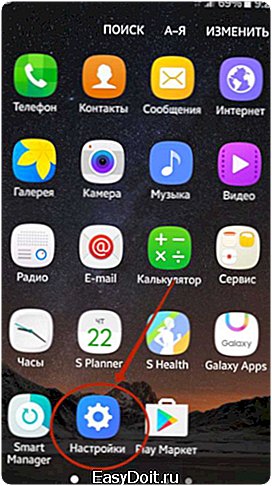
Шаг 2. Зайдите в подраздел «Специальные возможности».

Шаг 3. На некоторых оболочках затем потребуется переход в подраздел «Зрение».
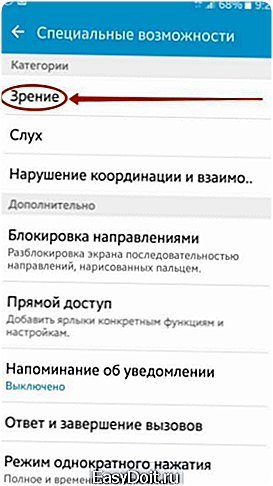
Шаг 4. Перейдите в раздел Talkback. На смартфонах и планшетах Samsung он может называться Voice Assistant.

Шаг 5. Дезактивируйте флажок, расположенный рядом с названием функции.

Шаг 6. Скорее всего далее понадобится подтверждение ваших действий. Для этого нажмите на кнопку «Да».
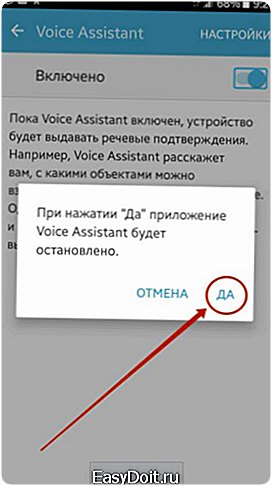
Не забывайте, что первое нажатие на элемент не будет ничего значить — это лишь заставит робота озвучить соответствующий текст. Поэтому нажатия должны быть двойными — на манер двойного щелчка левой кнопкой мыши при управлении операционной системой Windows.
setphone.ru
Talkback что это за программа на Андроид
Если в списке установленных приложений вы заметили Talkback и хотите узнать что это такое, тогда читайте далее в статье я подробно его опишу. Современные смартфоны предлагают человеку множество возможностей. Мы можем общаться друг с другом, серфить в сети, слушать музыку и смотреть видео, ориентироваться на карте, пользоваться смартфоном как фонариком и многое другое. При этом всё описанное доступно лишь людям с хорошим зрением, так как площадь экрана телефона достаточно мала. А что же делать людям с дефектами зрения, отказаться от данных преимуществ? Конечно же, нет! Им на помощь придут специальные приложения, способные облегчить и сделать удобным управление их смартфоном. Об одном из таких приложений я и расскажу в данном материале, поясню, что это за программа Talkback на Андроид, каков её функционал, а также как, при необходимости, отключить Talkback на вашем устройстве.
 Приложение Google Talkback
Приложение Google Talkback
Что такое Talkback
Как я уже упоминал выше, Talkback — это официальное приложение от компании Google, позволяющее непосредственно озвучивать всё, что появляется на экране вашего смартфона. Благодаря данному приложению уже нет необходимости смотреть на экран, всё там написанное (включая адресата звонков, текст смс и так далее), будет удобно озвучено голосом.
Приложение имеет как звуковой, так и виброотклик, и будет полезно, в первую очередь, пользователям с различными дефектами зрения, а также водителям, не имеющим возможности постоянно смотреть на экран своего смартфона. Обычным же пользователям функционал данного приложение довольно быстро приедается, и они стремятся его отключить.
Впервые Talkback был представлен для ОС Андроид 1.5, пережил несколько усовершенствований, и ныне каждый желающий может скачать самую свежую версию приложения с Google Play Market.
 Скачиваем Talkback с Плей Маркет
Скачиваем Talkback с Плей Маркет
Возможности Talkback
О том, что это за программа Talkback мы узнали, теперь разберём все функции данного приложения. Поскольку довольно часто данное приложение встроено в функционал Андроид-устройств, то его можно активировать благодаря переходу в«Настройки», затем в «Специальные возможности» (размещение кнопки активации приложения может меняться в зависимости от версии вашей ОС). Найдите там «Talkback», и передвиньте рычажок активации в состояние «On».
 Активация приложения TalkBack
Активация приложения TalkBack
Что относится к возможностям приложения, то они следующие:
- Озвучка голосом кнопок и клавиш при нажатии;
- Описание всего, происходящего на дисплее вашего телефона;
- Тактильный просмотр экрана, озвучивание каждой опции, к которой пользователь прикасается пальцем;
- Чтение с экрана;
- Озвучивание имени звонящих;
- Автопрокрутка списков;
- Управление жестами, а также путём встряхивания устройства;
- Автоматическая регулировка громкости (при условии наличия на смартфоне датчика расстояния).
Выбор нужной опции выполняется благодаря двойному тапу по ней, прокрутка экрана выполняется двумя пальцами, при поднесении телефона к уху благодаря датчику экран отключается.
Как отключить Talkback?
Поскольку функционал данного приложения довольно быстро надоедает обычным пользователям (а некоторых и вовсе раздражает), то многие стремятся отключить эту программу Talkback. Чтобы выполнить данное действие перейдите в «Настройки» — «Специальные возможности», найдите там «Talkback» и передвиньте переключатель устройства в положение «Off».
Отключение приложения
Что относится к полному удалению приложения, то если оно было предустановлено у вас в системе, то полностью удалить его не удастся. Для полного удаления необходимо наличие root-прав и файлового менеджера, с помощью которого необходимо будет найти соответствующий apk-файл «talkback» и удалить его с вашего гаджета.
Заключение
Для понимания, что это за программа Talkback на устройства Андроид следует отметить, что данная программа является вспомогательным инструментом для людей с дефектами зрения. Она позволяет существенно облегчить работу с мобильным устройством, сделав его более дружественным для таких пользователей. Во всех других случаях рекомендуется отключить данное приложение, так как оно будет скорее мешать работе с устройством, нежели способствовать ей.
Как вы оцените статью? (2 оценок, среднее: 4,50 из 5) Загрузка…
rusadmin.biz
